Windows 10 Papierkorb verschwunden: Icon auf Desktop wiederherstellen
02.08.2015 - 22:29 Uhr
Das Icon für den Papierkorb ist bei mir vom Desktop verschwunden, wie kann ich den Papierkorb unter Windows 10 wiederherstellen? Diese Frage ist nicht erst seit der Veröffentlichung von dem neuen Microsoft-Betriebssystem eine häufig gestellte Frage, sondern auch in den vorherigen Versionen ist es immer mal wieder zu diesem Problem gekommen. Es gibt einige Symbole die gehören einfach auf jeden Windows-Desktop. Neben dem Arbeitsplatz gehört dazu auch häufig der Papierkorb. Hier werden alle gelöschten Daten nochmal zwischengelagert, sodass man diese später einfach wiederherstellen kann. Doch was kann man tun wenn der Papierkorb verschwunden ist?
Papierkorb wiederherstellen in Windows 10
Wer das Problem schon in früheren Versionen mal hatte und das Papierkorb-Icon wiederherstellen musste, der kann die gleiche Vorgehensweise auch in Windows 10 wieder nutzen. Da man das Problem meistens nur alle paar Monate einmal hat, können sich mit Sicherheit nur die wenigsten an die Lösung erinnern. Aus diesem Grund haben wir dir eine kurze Anleitung erstellt mit der Du den Papierkorb wiederherstellen kannst.
- Öffne als erstes mit der rechten Maustaste das Kontextmenü auf dem Desktop und gehe auf den Menüpunkt „Anpassen“.
- Gehe dort auf den Menüpunkt „Designs“ und „Desktopsymboleinstellungen“.
- Hier kannst Du nun den Haken bei dem „Papierkorb“ setzen und schon sollte das Icon auf dem Desktop wiederhergestellt werden.
- Bestätige die Änderung mit „OK“ und schon ist das Problem behoben.
Wenn Du andere Desktop-Symbole wie den Computer oder auch als bekannt als „Arbeitsplatz“ auf dem Desktop einblenden willst, dann kannst Du das auch in den Einstellungen machen. Setze hier einfach den Haken und schon wird das Icon angezeigt.
Im nächsten Beitrag zeigen wir dir, wie man das Design in Windows 10 ändern kann.

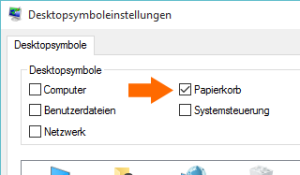
Lösung: Man muss diese Prozedur aus dem Artikel anwenden. Dann Rechtsklick auf den Desktop und bei Ansicht „Symbole automatisch anordnen“. Das kann man dann auch wieder rausnehmen, aber so erscheinen erstmal alle wieder.
bei mir auch nicht ,alles probiert.
Wenn nach der oben beschriebenen Prozedur noch kein Papierkorb-Icon im Startmenü zu sehen ist, dann folgendes: Auf dem Desktop (Hintergrundbild) Rechtsklick / Ansicht / Desktopsymbole anzeigen. Danach müsste der Papierkorb-Icon mit auf dem Desktop erscheinen. Dann Rechtsklick auf den Papierkorb und “ An „Start“ anheften“ klicken.
Ach ja, die Desktopsymbole danach wieder verschwinden lassen. Auf dem Desktop (Hintergrundbild) Rechtsklick / Ansicht / Desktopsymbole anzeigen: Haken entfernen
Habe auch alles versucht, wie oben beschrieben, erfolglos. Dann im „explorer“ auf das „Papierkorb“ mit Rechtsklick . Im angezeigten Menue auf „An Start anheften“ klicken und die Papierkorb-Kachel war da !
Rechtsklick/Ansicht/Desktopsymbole anzeigen falls ihr gar keine Symbole am Desktop habt´s xDDDDDDDD
Vielen, vielen, vielen, vielen Dank…
Bei mir hat es endlich geklappt, als ich außer den Papierkorb auch die Systemsteuerung angehakt habe. Dann waren beide Icons am Bildschirm.
Bei mir funktioniert der Tipp auch nicht. Es ist zum verzweifeln.
Ist hier eine kompetente Person, die uns endlich helfen würde? Dankeschön
Habe alles probiert den Papierkorb wieder zurück zu holen, geht nicht. Die gelöschten Daten werden zwar in den Papierkorb gepackt, dieser ist für mich nicht sichtbar???
Was kann ich tun?
bei mir gehts auch nicht
Alles ok. Habe das Hackerl vergessen.
(übernehmen u. dann ok anklicksen.)
leider funktioniert das bei mir nicht – kein Ikon erscheint – war auch keines auf dem Desktop
Also bei mir funktioniert das auch nicht!!!
Der Papierkorb bleibt einfach weg.
Haaallllo, ist hier jemand???
Bei mir klappt es auch nicht.Schon beim Rechtsklick kommt das Fenster nicht.
bei mir funktioniert das leider auch nicht – kein Ikon erscheint auch keines auf dem Desktop , was kann man sonst noch tun ?
Bei mir ist es genauso!
leider funktioniert das bei mir nicht – kein Ikon erscheint – war auch keines auf dem Desktop
von Anfang an beim Installieren von Windows 10 ! Was tun ?
Weil alle meine Symbole inklusive des Papierkorbs verschwunden sind, habe ich diese Methode angewendet, es hat aber nicht funktioniert. Wenn ich die Haken bei den anderen Symbolen anklicke, kommen diese, aber der Papierkorb nicht!